U proteklim godinama, mnogi mobilni operativni sistemi su doživeli neuspeh zbog problema sa kompatibilnošću aplikacija i raznih ograničenja. Upotreba telefona ili tableta bez aplikacija bila bi neverovatno ograničena.
Isto važi i za greške i kvarove koji mogu uticati na vaš AndroidOS uređaj. Iako ovaj operativni sistem podržava širok spektar aplikacija, moguće je da dođe do problema koji, ako se ne reše, mogu učiniti vaš pametni telefon skoro neupotrebljivim. Šta onda možete učiniti ako vaš Android uređaj ne preuzima ili ne instalira aplikacije?
Ovaj tekst će vas provesti kroz nekoliko koraka za rešavanje problema i dati vam rešenja kako biste se što pre vratili na instaliranje aplikacija na svom Android uređaju.
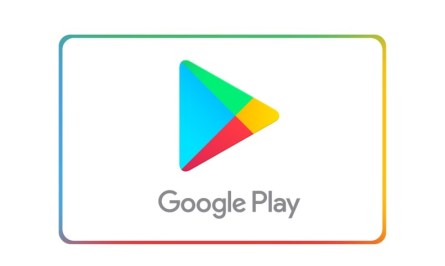
Android uređaj ne preuzima ili ne instalira aplikacije
Google Play prodavnica je uglavnom pouzdana, tako da su ozbiljne komplikacije retke. Međutim, ako trenutno ne možete preuzeti aplikacije, onda nešto nije u redu. Pre nego što pređemo na detaljnija rešenja, hajde da proverimo neke osnovne stvari.
Ako ne možete da preuzmete aplikacije, prvo proverite sledeće:
- Da li je vaš uređaj napunjen? – Neki uređaji ne dozvoljavaju preuzimanje novih aplikacija dok nivo baterije ne pređe 15% ili čak 30%.
- Da li imate stabilnu internet vezu? – Možda koristite mobilne podatke ili ste povezani na Wi-Fi, ali signal je slab. Ako je moguće, pokušajte sa drugom Wi-Fi mrežom.
- Da li ste uključili svoj uređaj? – Brzo ponovno pokretanje telefona često rešava većinu problema, uključujući i probleme sa Google Play prodavnicom.
- Da li Google Play prodavnica ima problem na nivou celog sistema? – Proverite sajtove za praćenje problema. Možda Google ima veliki problem i potrebno je samo sačekati da ga programeri reše.
Sada kada smo pokrili osnove, pokušajte da preuzmete aplikaciju iz Play prodavnice. Ako vaš Android uređaj i dalje ne može da preuzme ili instalira aplikacije, evo nekoliko rešenja koje možete da isprobate.
Proverite svoj slobodan prostor
Kada god rešavate probleme sa uređajem, pametno je početi od osnova. Preuzimanje zavisi od dostupnog prostora za skladištenje. Većina aplikacija zauzima samo nekoliko megabajta, ali neke su veće. Da li imate dovoljno prostora na svom uređaju? Da li treba da obrišete nepotrebne podatke pre nego što dodate nove?
Prvo proverite prostor za skladištenje uređaja prateći ove korake:
Napomena: Pošto se Android interfejs razlikuje u zavisnosti od proizvođača i verzije, naš vodič pokriva opšte specifičnosti koje bi trebalo da funkcionišu za sve.

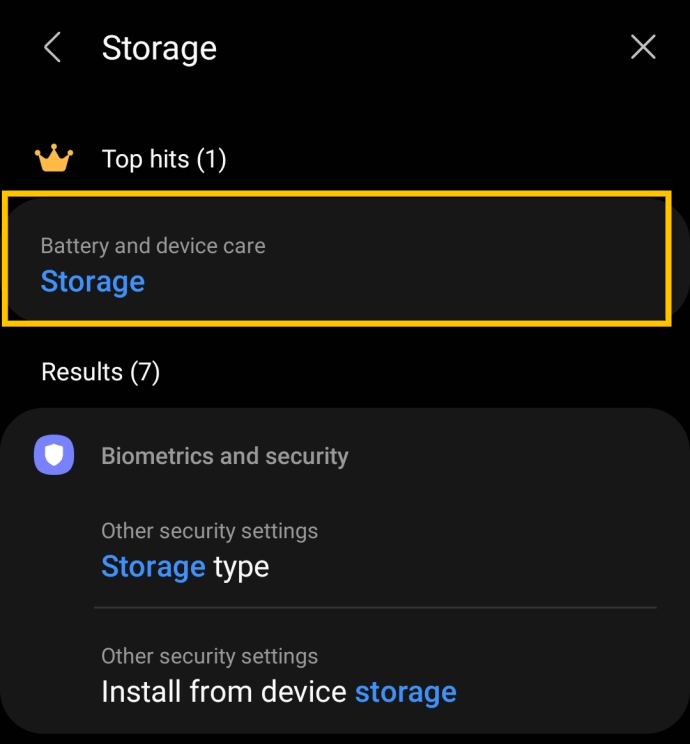
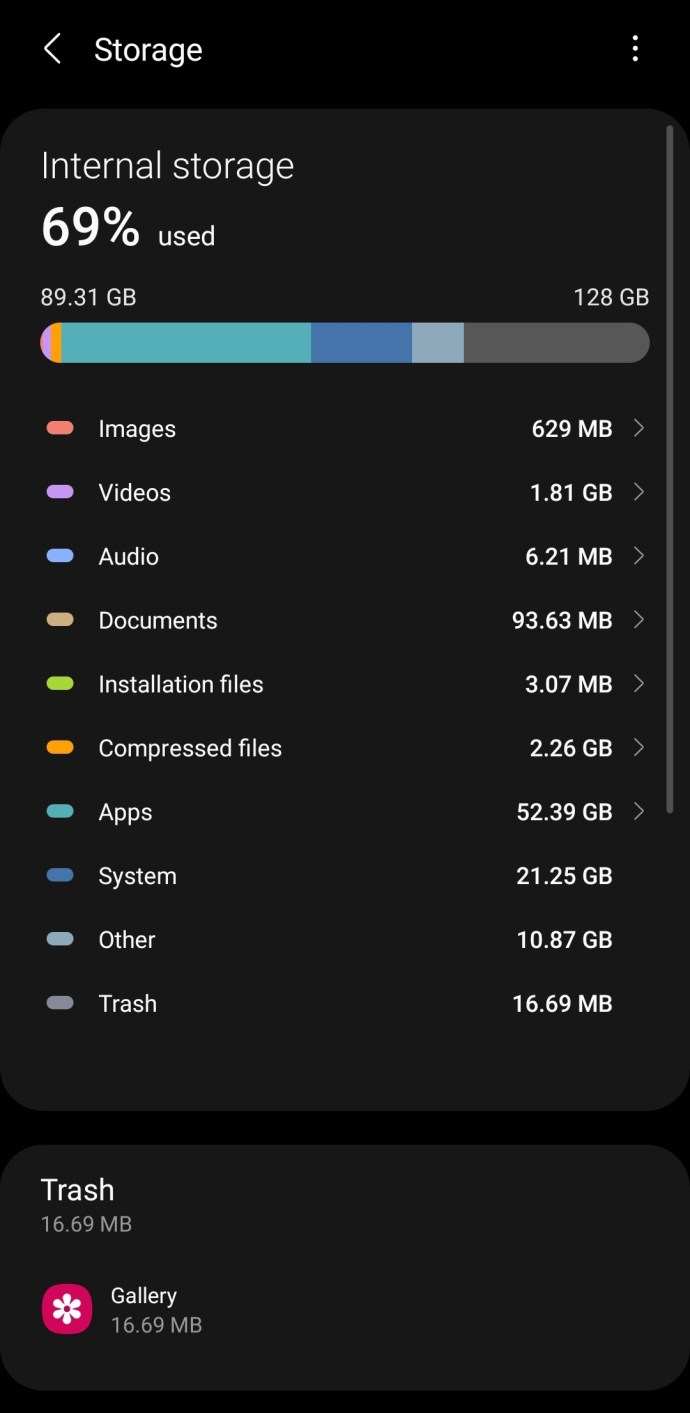
Ako je vaš prostor za skladištenje pun, možete brzo izbrisati aplikacije koje retko koristite tako što ćete tapnuti na Aplikacije, izabrati aplikacije koje želite da izbrišete, a zatim tapnite na Deinstaliraj.
Sada se vratite u Google Play prodavnicu i pokušajte ponovo da preuzmete željenu aplikaciju. Međutim, ako imate dovoljno prostora za skladištenje, nastavite da čitate za više rešenja.
Proverite svoju mrežu
Ovo smo ukratko pomenuli gore, ali vaša mrežna veza ima veliki uticaj na mogućnost preuzimanja aplikacija. Bez obzira na to da li se preuzimanje odvija veoma sporo ili se uopšte ne dešava, hajde da detaljnije pogledamo vašu internet vezu.
Način na koji preuzimate svoje aplikacije (koristeći Wi-Fi ili mobilne podatke) može uticati na to da li mreža na koju ste povezani ima dovoljno snage da održi vezu. Ako vam je Wi-Fi preopterećen, skoro ste van dometa ili imate samo jednu ili dve crtice signala, možda biste trebali sačekati bolju poziciju pre preuzimanja aplikacije.
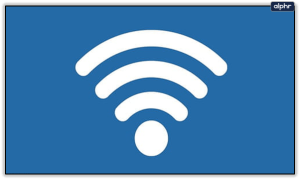
Jedan od prvih pokazatelja da imate probleme sa mrežnom vezom je to što se web lokacije i aplikacije neće pravilno učitavati. Možete pokrenuti test brzine pomoću pretraživača na telefonu ili ako već imate aplikaciju za proveru stabilne veze.
Ako ste na Wi-Fi mreži, pokušajte da pređete na mobilne podatke. Ili, možete isprobati drugu Wi-Fi mrežu ako je dostupna. Ako su mobilni podaci vaša jedina opcija, proverite podešavanja na svom Android uređaju da biste se uverili da je upotreba podataka u pozadini uključena. To možete učiniti tako što ćete otići na Podešavanja>Aplikacije>Google Play prodavnica>Mobilni podaci i Wi-Fi opciju. Uključite prekidač pored Pozadinski podaci.
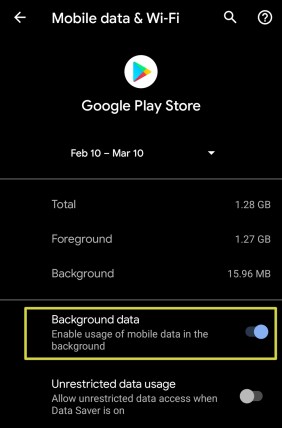
Ponovo pokrenite svoj uređaj
Jedan od najjednostavnijih i najefikasnijih načina za rešavanje problema sa softverom jeste ponovno pokretanje uređaja. Možda su vaši problemi uzrokovani jednostavnom greškom. Ponovno pokretanje će dovesti do toga da telefon odbaci sav kod koji je obrađivao i započne ispočetka. Novi procesi će biti učitani u memoriju i možda ćete moći preuzeti aplikaciju bez ikakvih problema.
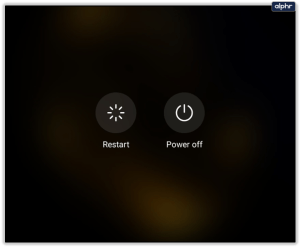
Proverite podešavanja vremena i datuma
Proces provere autentičnosti zahteva tačno vreme da bi se uređaj autentifikovao sa Google Play i serverima za preuzimanje. Većina naših telefona automatski sinhronizuje datum i vreme sa mrežom, ali vredi proveriti.
Sve što treba da uradite je da proverite da li je vaš OS u ispravnoj vremenskoj zoni. Ako jeste, pređite na sledeći korak. Ako nije, ispravite je ili je podesite na automatski. Evo kako:

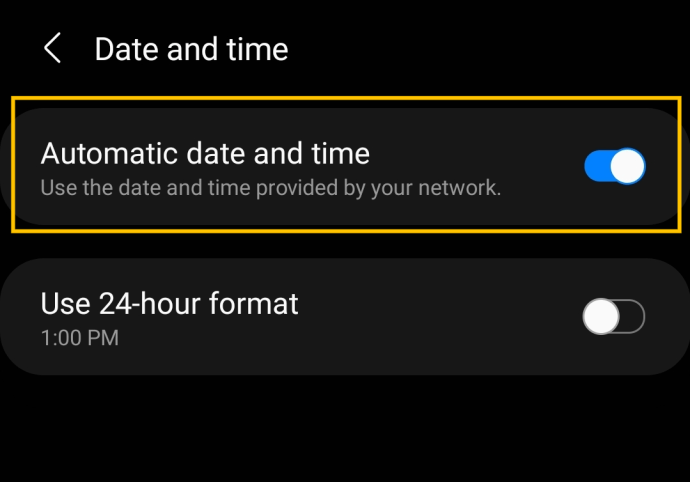
Obrišite keš Google Play prodavnice
Ako vaš Android uređaj ne preuzima ili ne instalira aplikacije čak ni nakon svih ovih koraka, možda bi trebalo da obrišete keš prodavnice. Keš memorija je privremena memorija u kojoj Google Play prodavnica čuva sve podatke koje koristi i/ili su potrebne za funkcionisanje. Može se oštetiti, pa je vredi proveriti.
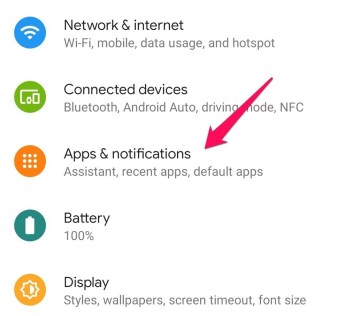
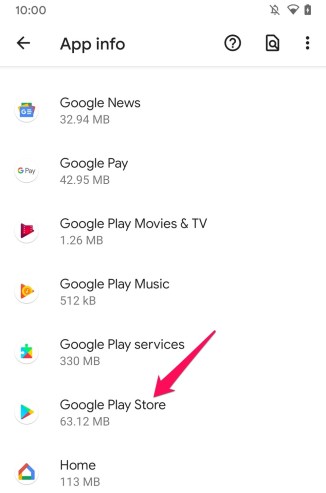
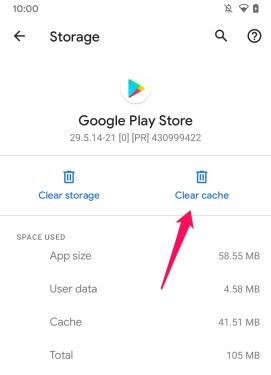
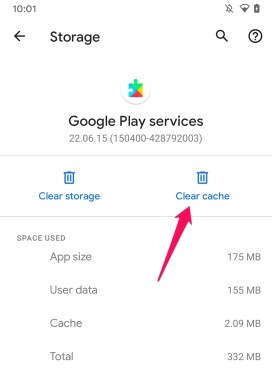
Promenite dozvole za Google Play prodavnicu
Dozvole se obično postavljaju automatski, tako da nema potrebe da ih podešavate. Međutim, ako ste stigli dovde i još uvek ne možete da preuzmete ili instalirate aplikaciju, vredi pokušati.
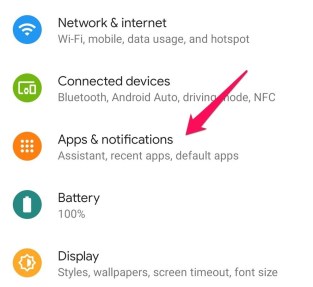
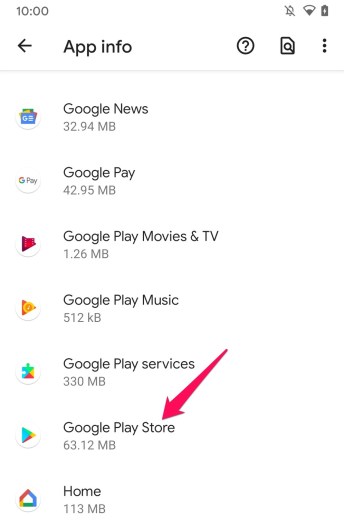
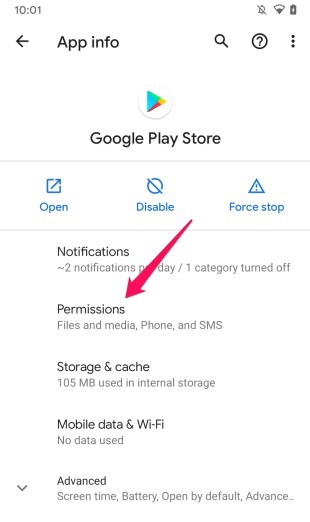
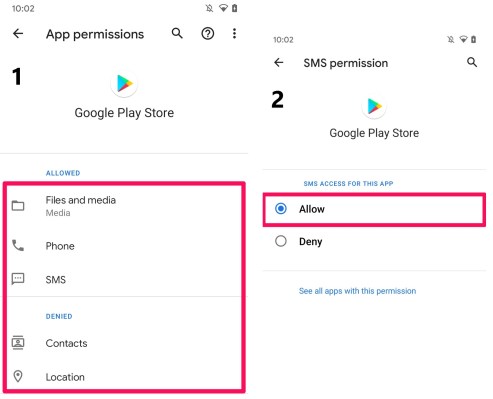
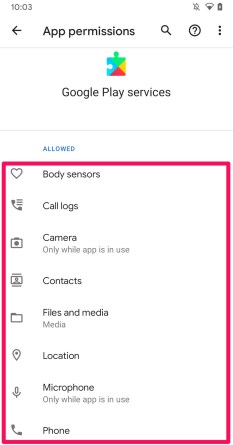
Neke sigurnosne aplikacije će uticati na ova podešavanja, sprečavajući Google Play prodavnicu da ispravno radi. Ako ne želite da sve ove usluge budu dostupne, možete ih isključiti nakon testiranja.
Deinstalirajte ažuriranja za Google Play
Nije tajna da ažuriranja softvera često donose nove probleme. Ako je problem sa Play prodavnicom nastao nakon ažuriranja softvera, možete deinstalirati najnoviju verziju. Ponekad je vraćanje na prethodnu verziju softvera sve što je potrebno za rešavanje problema.
Evo kako da deinstalirate ažuriranje Google Play prodavnice:
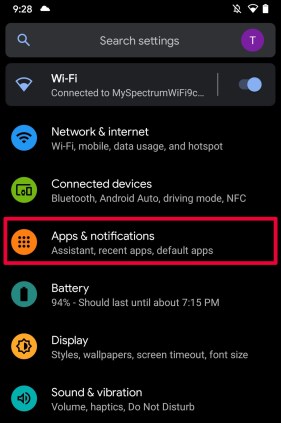
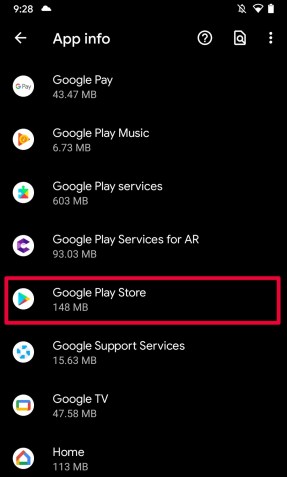
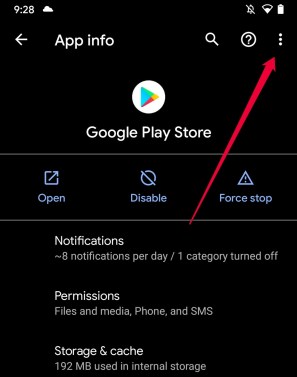
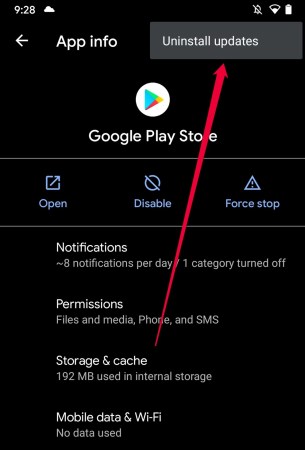
Sada ponovo pokrenite Play prodavnicu i pokušajte da preuzmete aplikaciju.
Često postavljana pitanja
Problemi sa uređajem nisu prijatni, posebno kada ne možete da koristite ključne funkcije kao što je Google Play prodavnica. Ako i dalje imate pitanja, nastavite da čitate.
Šta da radim ako slučajno obrišem Google Play prodavnicu sa svog Android uređaja?
Google Play prodavnica je unapred instalirana aplikacija na većini Android OS uređaja. Možda ste pretraživali fioku aplikacija i početni ekran i nikako ne možete da pronađete malu ikonicu Play prodavnice. Osim ako ne koristite AndroidOS uređaj koji nije isporučen sa izvornom aplikacijom Google Play prodavnice, dobra vest je da je zapravo niste izbrisali.
Evo šta da uradite ako više ne možete da pronađete aplikaciju Google Play prodavnice na svom uređaju:
1. Otvorite Podešavanja i dodirnite Aplikacije i obaveštenja.
2. Pomerajte se nadole po listi dok ne vidite Google Play prodavnicu. Zatim je dodirnite.
3. Na dnu ove nove stranice videćete opciju Uključi ili Omogući. Dodirnite je.
4. Idite u fioku aplikacije i potražite Google Play prodavnicu. Trebalo bi da se pojavi, ali ćete morati da je vratite na početni ekran.
Kada aplikacija Google Play prodavnica nestane, verovatno je zato što je onemogućena, a ne izbrisana.
Šta da radim ako ne mogu da ažuriram aplikacije?
Između ostalih problema u Play prodavnici, možete naići na grešku koja vas sprečava da ažurirate aplikacije. Android operativni sistem se oslanja na Google Play prodavnicu za preuzimanje većine vaših aplikacija. Većina koraka koje smo naveli iznad primenjiva je na ovaj problem, kao i na nemogućnost instaliranja aplikacija. Ali, takođe bi trebalo da pokušate da prisilno zaustavite problematičnu aplikaciju kao dodatni korak.
Evo kako da prisilno zaustavite aplikaciju na Androidu:
1. Otvorite podešavanja na svom uređaju i dodirnite Aplikacije i obaveštenja.
2. Dodirnite aplikaciju sa kojom imate problema.
3. Dodirnite Force Stop na desnoj strani.
Sada pokušajte ponovo da ažurirate aplikaciju. Ako nijedan od koraka koje smo naveli ne funkcioniše, možete da deinstalirate i ponovo instalirate problematičnu aplikaciju. Ali, postoje slučajevi kada programeri više ne podržavaju aplikacije. Idite u Google Play prodavnicu i proverite da li postoje ažuriranja od programera.
Ako vaš Android uređaj ne preuzima ili ne instalira aplikacije, jedan od gore navedenih koraka će sigurno pomoći. Znate li još neki način da aktivirate preuzimanje? Podelite to sa nama u nastavku ako ga znate!